2 rohteil im arbeitsraum darstellen (option #20), Anwendung, Rohteil im arbeitsraum darstellen (option #20) – HEIDENHAIN TNC 620 (81760x-02) ISO programming Benutzerhandbuch
Seite 514
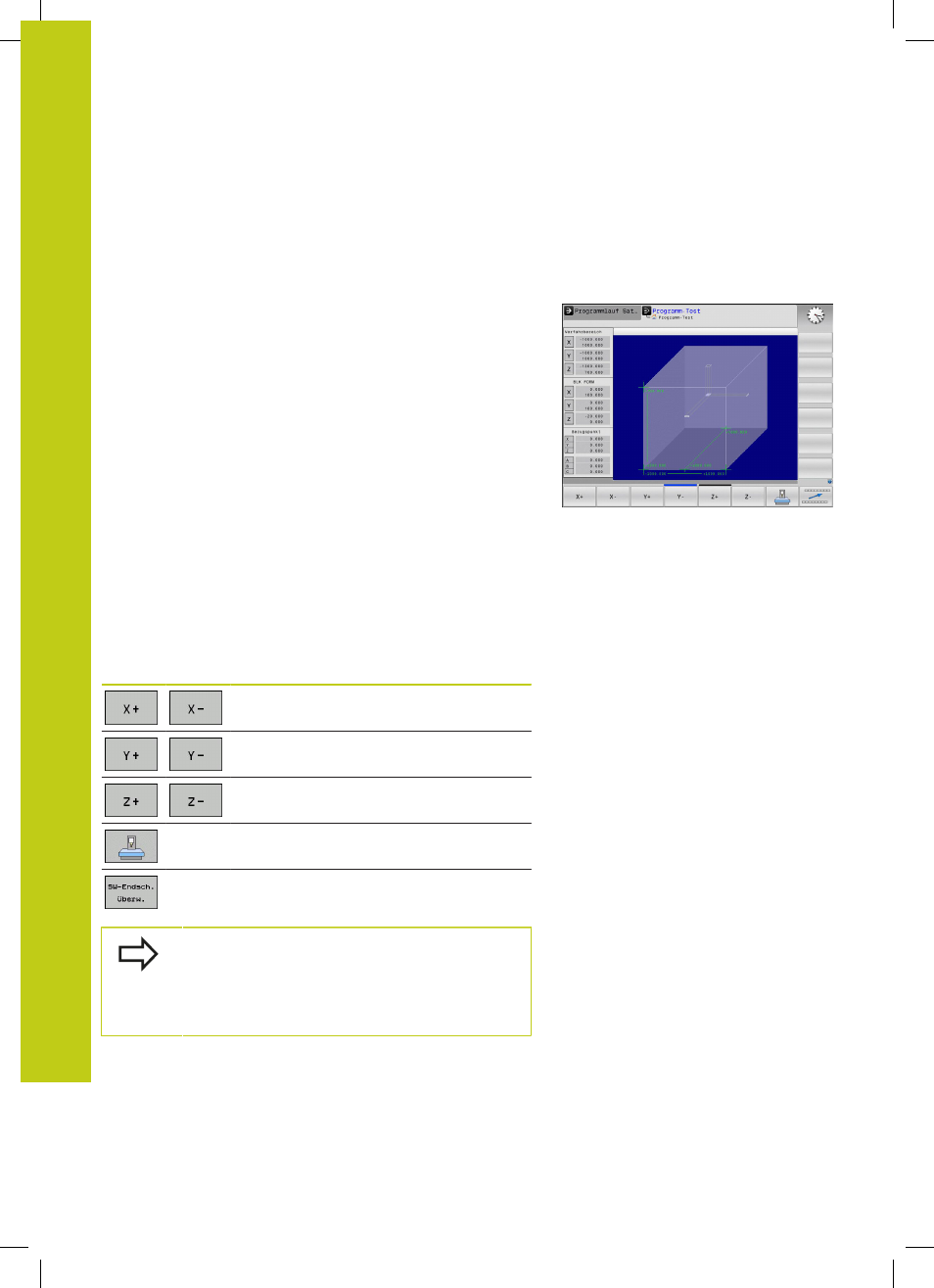
Programm-Test und Programmlauf
16.2 Rohteil im Arbeitsraum darstellen (Option #20)
16
514
TNC 620 | Benutzer-Handbuch DIN/ISO-Programmierung | 1/2015
16.2
Rohteil im Arbeitsraum darstellen
(Option #20)
Anwendung
In der Betriebsart
Programm-Test können Sie die Lage des
Rohteils bzw. Bezugspunktes im Arbeitsraum der Maschine
grafisch überprüfen und die Arbeitsraum-Überwachung in der
Betriebsart
Programm-Test aktivieren: Drücken Sie dazu den
Softkey
ROHTEIL IM ARB.RAUM. Mit dem Softkey SW-ENDSCH.
ÜBERW. (zweite Softkey-Leiste) können Sie die Funktion aktivieren
bzw. deaktivieren.
Ein transparenter Quader stellt das Rohteil dar, dessen Abmaße in
der Tabelle
BLK FORM aufgeführt sind. Die Abmaße übernimmt die
TNC aus der Rohteildefinition des angewählten Programms. Der
Rohteilquader definiert das Eingabe-Koordinatensystem, dessen
Nullpunkt innerhalb des Verfahrbereichsquaders liegt.
Wo sich das Rohteil innerhalb des Arbeitsraumes befindet ist
im Normalfall für den Programm-Test unerheblich. Wenn Sie
jedoch die Arbeitsraumüberwachung aktivieren, müssen Sie das
Rohteil „grafisch“ so verschieben, dass das Rohteil innerhalb
des Arbeitsraums liegt. Verwenden Sie dazu die in der Tabelle
aufgeführten Softkeys.
Darüber hinaus können Sie den aktuellen Bezugspunkt für die
Betriebsart
Programm-Test aktivieren (siehe nachfolgende Tabelle).
Softkeys
Funktion
Rohteil in positiver/negativer X-Richtung
verschieben
Rohteil in positiver/negativer Y-Richtung
verschieben
Rohteil in positiver/negativer Z-Richtung
verschieben
Rohteil bezogen auf den gesetzten
Bezugspunkt anzeigen
Ein- bzw. Ausschalten der
Überwachungsfunktion
Beachten Sie, dass auch bei
BLK FORM CYLINDER
ein Quader als Rohteil im Arbeitsraum dargestellt
wird.
Bei Verwendung der
BLK FORM ROTATION wird kein
Rohteil im Arbeitsraum dargestellt.